
Kuvan lähde: pixabay.com
Apple on ilmoittanut iOS 8: n yrityksen Worldwide Developers Conference (WWDC) 2014 -tapahtumassa 2. kesäkuuta 2014. iOS 8 julkaistiin virallisesti 17. syyskuuta 2014. Raporttien mukaan iOS 8 on asennettu 83%: iin yhteensopivista Apple-laitteista. IOS 8: lla on ollut useita versioita kussakin versiossa, joissa korjataan virheitä. IOS 8 -version ensimmäisessä julkaisussa on ollut WiFi-ongelma. Tämä johti äkilliseen langattomaan WiFi-yhteyteen, jolloin käyttäjät hukkaantuivat. Apple julkaisi seuraavan version lyhyellä etäisyydellä vahvistamisesta. Tästä päivästä lähtien iOS 8.3 on saatavana 8. huhtikuuta 2015. Voit myös hankkia iOS 8.4-beetaversion Applen viralliselta sivustolta.
Jos kuulut 27% iOS-käyttäjien luokkaan (iOS 7 ja vanhemmat), päivitä varmasti iOS 8: een. Ja yllätykseesi se on ilmainen! Varmista ennen päivittämistä iOS 8: een, että laite on yhteensopiva.
Alla on luettelo iOS 8 -yhteensopivista laitteista:
- iPhone:
- iPhone 4s ja iPhone 5
- iPhone 5c, iPhone 5s, iPhone 6 ja iPhone 6 plus
2. iPad:
- iPad 2, iPad (3. sukupolvi), iPad (4. sukupolvi), iPad Mini (1. sukupolvi)
- iPad Air, iPad Air 2, iPad Mini 2 ja iPad Mini 3
3. iPod Touch:
- iPod Touch (5. sukupolvi)
Voit asentaa iOS 8: n kaikkiin yllä lueteltuihin yhteensopiviin laitteisiin. IPhone 4s, iPhone 5, iPad 2, iPad (3. sukupolvi), iPad (4. sukupolvi) ja iPad Mini (1. sukupolvi) ovat kuitenkin 32-bittisiä laitteita ja pian vanhentuvat.
Apple on äskettäin pakottanut kehittäjiä julkaisemaan sovelluksen App Storessa rakentamaan 64-bittisen eikä 32-bittisen. Tämä linkki Apple Developer antaa sinulle lisätietoja 64-bittisistä ja iOS 8 -vaatimuksista App-päivityksille.
Suositellut kurssit
- Android-käyttöliittymän syötteen varmentamiskoulutus
- iOS 8 -harjoittelupaketti
- Android-kehittäjien verkkokurssi
- Android-sovellusten edistynyt verkkokoulutus
1. Parannetut sähköpostit - IOS 8
a. Eleet :
Apple on ottanut käyttöön uusia eleitä iOS 8 -sähköpostiohjelmassa. Mail tukee upotettuja eleitä viestien ja ketjujen merkitsemiseksi, arkistoimiseksi ja poistamiseksi.
Pyyhkäise vasemmalle saadaksesi Lisää-, Lippu- ja Roskakori-asetukset (näkyy kuvakaappauksessa 1). Voit merkitä sähköpostin tunnistaaksesi sen muista. Valitse Roskakori, jos haluat poistaa sähköpostin suoraan. Lisää-painike tuo esiin valikot, joissa vastataan, eteenpäin, merkitään, merkitään luetuksi, siirretään roskapostiksi, siirretään kansioon ja asetetaan hälytysilmoitus (näkyy kuvakaappauksessa 2)
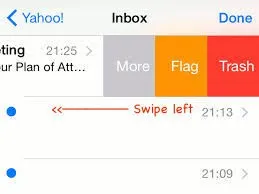 Näyttökuva 1
Näyttökuva 1 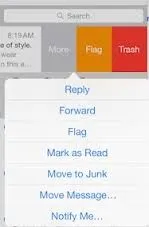 Näyttökuva 2
Näyttökuva 2
Pidempi vasemmalla pyyhkäisy myös viesti roskakoriin suoraan.
Pyyhkäisemällä oikealle kysytään vaihtoehtoa merkitä se lukemattomaksi (näkyy kuvakaappauksessa 3), kun taas pidempi pyyhkäisemällä oikealle asetetaan automaattisesti lukutilaksi tarvitsematta napauttaa.
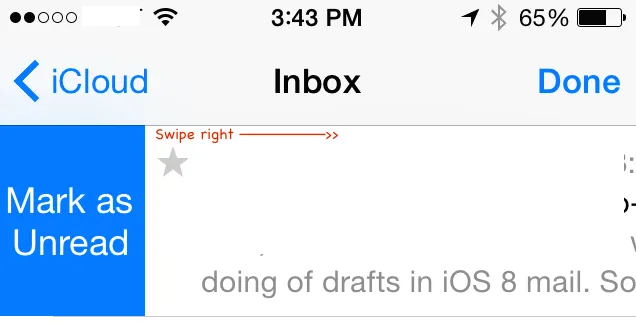 Näyttökuva 3
Näyttökuva 3
b. Ilmoittaa :
Apple tukee ”Ilmoita minulle” -ilmoituksia iOS 8: ssa. Voit määrittää hälytyksen toistettavaksi, kun Mail saa vastauksen tärkeään viestiin. Napsauta vain sinistä kellokuvaketta, joka näkyy aiherivillä, kun kirjoitat viestiä (näytä kuvakaappauksessa 4).
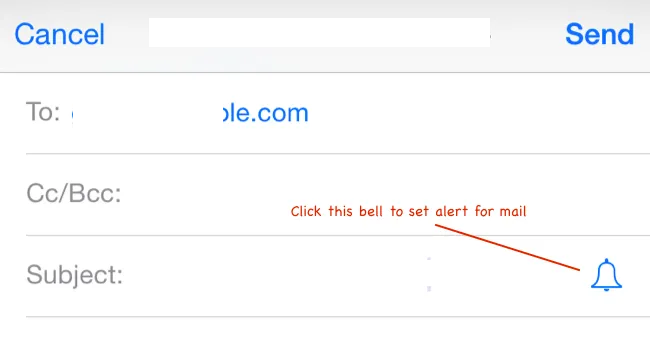 Näyttökuva 4
Näyttökuva 4
Voit myös asettaa hälytyksen pyyhkäisemällä oikealle ja valitsemalla ”Lisää”. Tämä avaa kehotteen, joka sisältää ”Ilmoita minulle” (näkyy kuvakaappauksessa)
2. Asenna kolmannen osapuolen näppäimistö - IOS 8
Nyt voit käyttää kolmannen osapuolen näppäimistöä iOS 8: n iPhone / iPad-laitteen tylsän oletusnäppäimistön sijaan
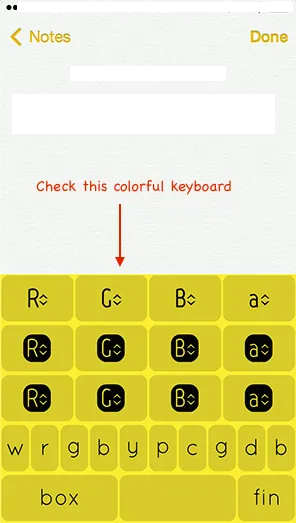
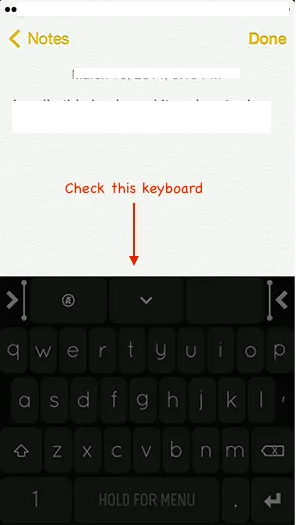
a. Kuinka asentaa uusi näppäimistö?
App Storesta on saatavana useita erilaisia valmistajien näppäimistöjä, kuten Swift Key (ilmainen), Fleksy ja Swype (0, 99 dollaria). Voit asentaa kolmannen osapuolen näppäimistön, kuten minkä tahansa App Store -sovelluksen.
Kun olet asentanut näppäimistön onnistuneesti, sinun on lisättävä se ennen käyttöä. Voit lisätä uuden näppäimistön alla olevien vaiheiden avulla (näytetty kuvakaappauksessa 5):
Asetukset -> Yleiset -> Näppäimistö -> Näppäimistöt -> Lisää uusi näppäimistö
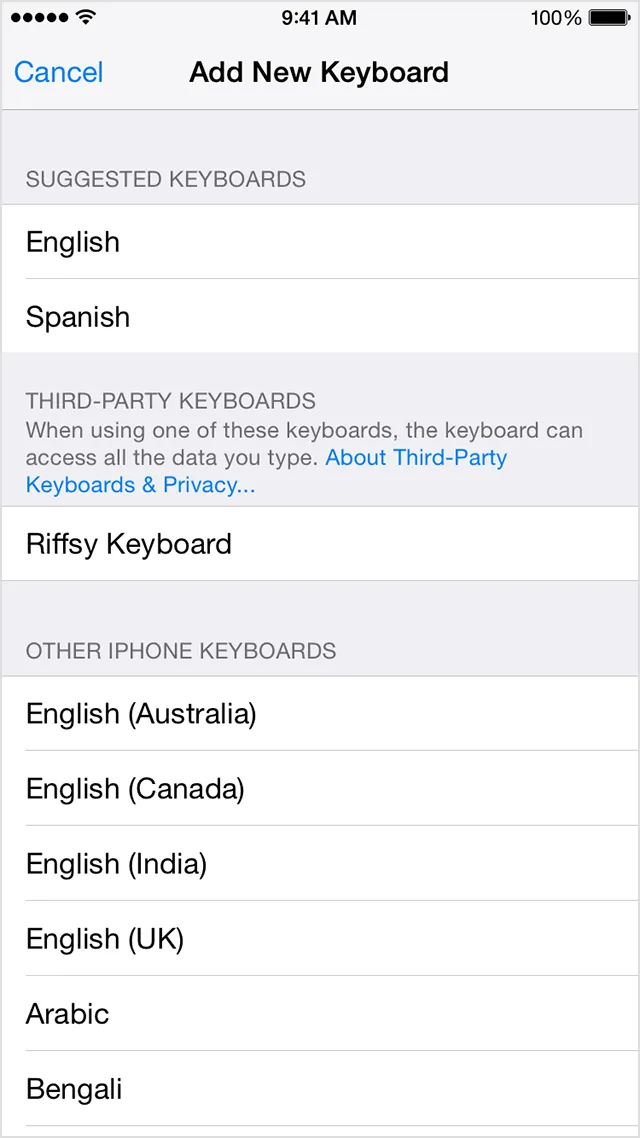 Näyttökuva 5
Näyttökuva 5
b. Käynnistä uusi näppäimistö
Kun kolmannen osapuolen näppäimistösovellus on asennettu, näet luettelon käytettävissä olevista näppäimistöistä, jotka olet kytkenyt päälle. Tämä voi pyytää sinua antamaan täydellisen pääsyn iOS-laitteeseesi.
Kolmannen osapuolen näppäimistön käytön riski on, että se voi tarjota henkilökohtaisia tietoja kolmannen osapuolen kehittäjälle. IOS 8 ei kuitenkaan salli kolmansien osapuolien näppäimistöjen käyttää henkilökohtaisia tietojasi, ellet anna täydellistä käyttöoikeutta.
Jotta voit käyttää kolmannen osapuolen näppäimistöä, sinun on annettava täysi käyttöoikeus jokaiselle lisäämällesi näppäimistölle.
Siirry kohtaan Asetukset -> Yleinen -> Näppäimistö -> Näppäimistöt ja napauta näppäimistöä, jonka haluat antaa täyden käyttöoikeuden. Täysi käyttöoikeusosio ei tule näkyviin, jos sinulla ei ole mitään kolmannen osapuolen näppäimistöä asennettuna.
C. Vaihda kolmannen osapuolen näppäimistöön
Voit vaihtaa mihin tahansa kolmannen osapuolen näppäimistöön, kun käytät sovellusta. Valitse vain sovelluksen tekstikenttä. Näet näppäimistön maapallokuvake (näytetty kuvakaappauksessa 6). Tämän avulla voit vaihtaa kolmannen osapuolen näppäimistön luettelon välillä.
 Näyttökuva 6
Näyttökuva 6
d. Pelaa kolmannen osapuolen näppäimistöllä
Voit hallita kolmansien osapuolien näppäimistöjä seuraavilla vaiheilla:
Asetus -> Yleinen -> Näppäimistö -> Näppäimistöt -> Muokkaa
Tässä osassa voit järjestää näppäimistöjen järjestyksen ja poistaa näppäimistöt. Voit myös poistaa kolmannen osapuolen näppäimistön poistamalla vastaavan asentamasi sovelluksen App Storesta. Tämä poistaa myös vastaavan näppäimistön Asetuksista.
3. Vastaa puheluihin iPadilla, iPod touchilla tai Mac - IOS 8: lla
iOS 8: n avulla voit yhdistää iPhoneen, iPadiin, iPod touchiin ja Maciin jatkuvuuden avulla. Jatkuvuus antaa sinun liikkua tehokkaasti laitteiden, kuten iPhone, iPad, iPod touch ja Mac, välillä. Tähän sisältyy ominaisuuksia, kuten kanavanvaihto, puhelut ja välitön yhteyspiste.
Esimerkiksi kirjoitit sähköpostin Macille ja yhtäkkiä osallistuit tärkeään puheluun iPhonellasi, jolloin sähköpostisi jätettiin puoliksi kirjoitettuna. Puhelun lopussa voit aloittaa sähköpostin sinne, missä jäit Mac-tietokoneellesi.
iOS 8: n avulla voit soittaa ja vastaanottaa matkapuhelimia iPadista, iPod touchista tai Macista, kun iPhone on samassa Wi-Fi-verkossa.
Voit saavuttaa tämän seuraavasti:
a. Oletetaan, että sinulla on iCloud-tili, jonka tunnus on . Kirjaudu nyt iCloud-tiliin kaikilla laitteilla (iPhone, iPad, iPod touch ja Mac).
b. Huomaa, että kaikissa laitteissa tulisi olla iOS 8 ja Mac-tietokoneissa tulisi käyttää OS X Yosemite -sovellusta.
C. Kaikkien laitteiden tulisi myös olla samassa Wi-Fi-verkossa (sanotaan eduCBA_WiFi).
d. Kirjaudu nyt FaceTimeen käyttämällä iCloud-tiliä. Tämän avulla kaikki laitteet voivat vastaanottaa puheluita.
Soittaaksesi puhelun Macilla, iPadilla tai iPod touchilla, napsauta vain puhelinnumeroa Yhteystiedot, Kalenteri tai Safari -selaimessa (näkyy kuvakaappauksessa 7).
 Näyttökuva 7
Näyttökuva 7
Puheluun vastaaminen iPadilla tai iPod touchilla on sama kuin iPhonessa, liu'uta sitä (näytetty kuvakaappauksessa 8).
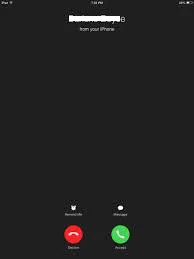 Näyttökuva 8
Näyttökuva 8
Voit nähdä ilmoituksen Mac-tietokoneessa, kun saat puhelun iPhonessa. Voit vastata puheluun, lähettää sen vastaajaan tai lähettää viestin soittajalle Macista itsestään (näkyy kuvakaappauksessa 9).
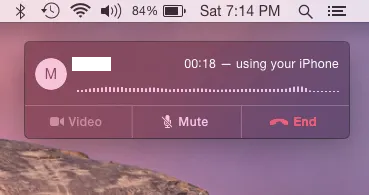 Näyttökuva 9
Näyttökuva 9
IPhonen matkapuhelujen poistamiseksi käytöstä iPadissa tai iPod touchissa, poista iPhonen matkapuhelut käytöstä Asetukset -> FaceTime (näkyy kuvakaappauksessa 10)
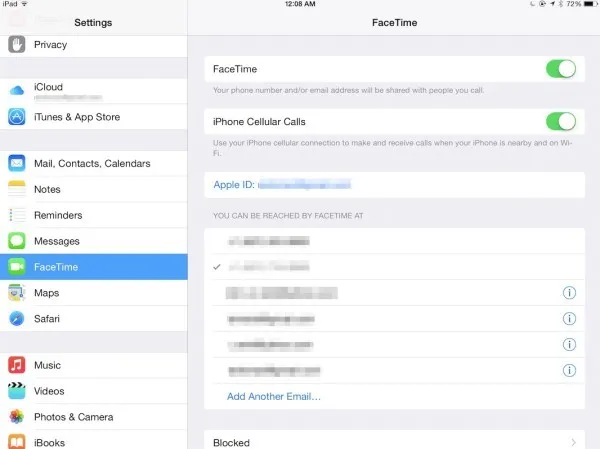 Näyttökuva 10
Näyttökuva 10
Avaa Mac-tietokoneella FaceTime-sovelluksesi ja pääset sitten FaceTime -> Asetukset-kohtaan. Napsauta nyt asetuksia ja poista iPhone Cellular Call -vaihtoehdon valinta.
4. QuickTypes - IOS 8
iOS 8 tarjoaa uuden ennakoivan kirjoitusominaisuuden, nimeltään QuickType. Se näyttää sanaehdotuksia näppäimistön yläpuolella kirjoitettaessa. Tämä on ollut suurin muutos näppäimistöön ensimmäisen iPhone-laitteen markkinoille tulon jälkeen.
Se myös ennustaa, mitä todennäköisesti sanot seuraavaksi. Ei väliä kenelle sanot sen. QuickTypes -sovelluksella voit kirjoittaa kokonaisia lauseita vain muutamalla napautuksella, mikä säästää aikaa ja vaivaa. iOS 8 ottaa huomioon tyylin, jota käytät postin, viestin tai muun tekstin kirjoittamisessa.
 Näyttökuva 11
Näyttökuva 11 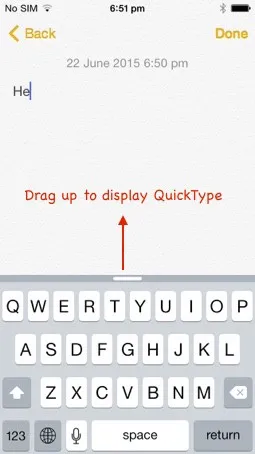 Näyttökuva 12
Näyttökuva 12
Voit piilottaa QuickTypes-palkin työntämällä sen alas. Näyttääksesi QuickTypes-pikapalkin, joka ilmestyy näppäimistön yläpuolelle (näkyy kuvakaappauksissa 11 ja 12).
iOS 8 ennakoiva tekstimoottori on optimoitu kaikille kielille, joita omenalaitteet tukevat. Tämä tarkoittaa, että voit nähdä ehdotetut sanat ja ilmaukset kaikilla alueellisella kielelläsi. Tuetut kielet ovat englanti, joka on optimoitu Yhdysvalloissa, Isossa-Britanniassa, Kanadassa ja Australiassa, ranskaksi, saksaksi, italiaksi, portugaliksi, yksinkertaistettuksi kiinaksi, perinteiseksi kiinaksi ja japaniksi
Näet QuickTypes -sovellukset ranskan kielelle kolmannen osapuolen näppäimistöllä kuvakaappauksessa 13.
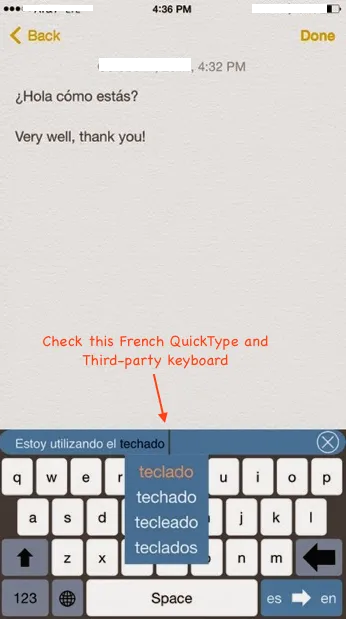 Näyttökuva 13
Näyttökuva 13
IOS 8 ennakoiva tekstimoottori oppii tietyn ajanjakson kommunikointitavasta
ja myös tietää suosikkilauseesi ja ehdottaa seuraavaa todennäköistä loogista sanaa.
5. Seuraa terveyttäsi - IOS 8
Apple on ilmoittanut terveyssovelluksesta ja kehittäjäkeskeisestä HealthKit-sovellusliittymästä iOS 8: ssa.
Tämä luo keskitetyn turvallisen sijainnin, joka tallentaa terveyteen liittyvät tilastosi. Nämä tilastot voivat olla syke, verenpaine, sokeripitoisuus, poltetut kalorit ja kolesteroli (esitetty kuvakaappauksessa 14).
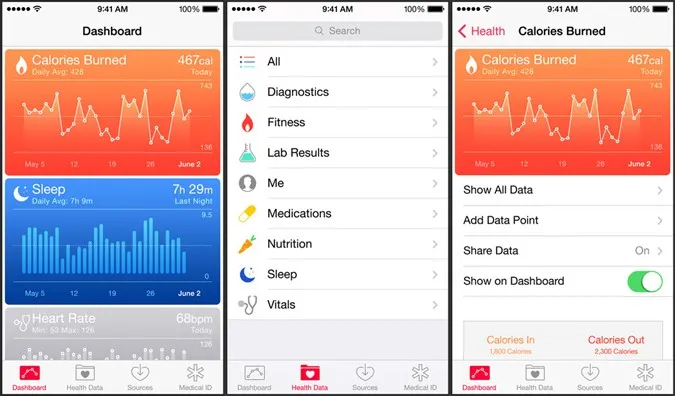 Näyttökuva 14
Näyttökuva 14
Voit myös luoda hätäkortin, jossa on tärkeitä terveystietoja (esimerkiksi verenpaineesi tai sykettäsi) Lukitusnäytöltä (näytetty kuvakaappauksessa 15). Tämä hätäkortti auttaa sinua jakamaan elintärkeän sairauden perheesi lääkärin kanssa hätätapauksissa.
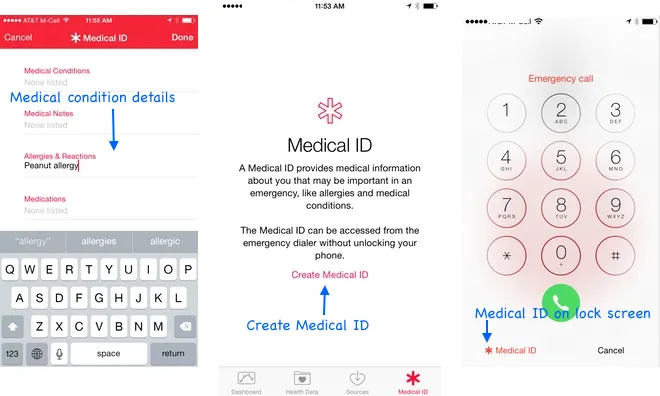 Näyttökuva 15
Näyttökuva 15
Kehittäjäkeskeisen HealthKit-sovellusliittymän avulla kehittäjä voi tehdä sovelluksia pääsyäksesi terveystietoihisi. Voit esimerkiksi sallia verenpainesovelluksen tietojen jakamisen automaattisesti perheesi lääkärin kanssa tai sovelluksesi voi määrittää, kuinka monta askelta tänään käveli (näytetty kuvakaappauksessa 16).
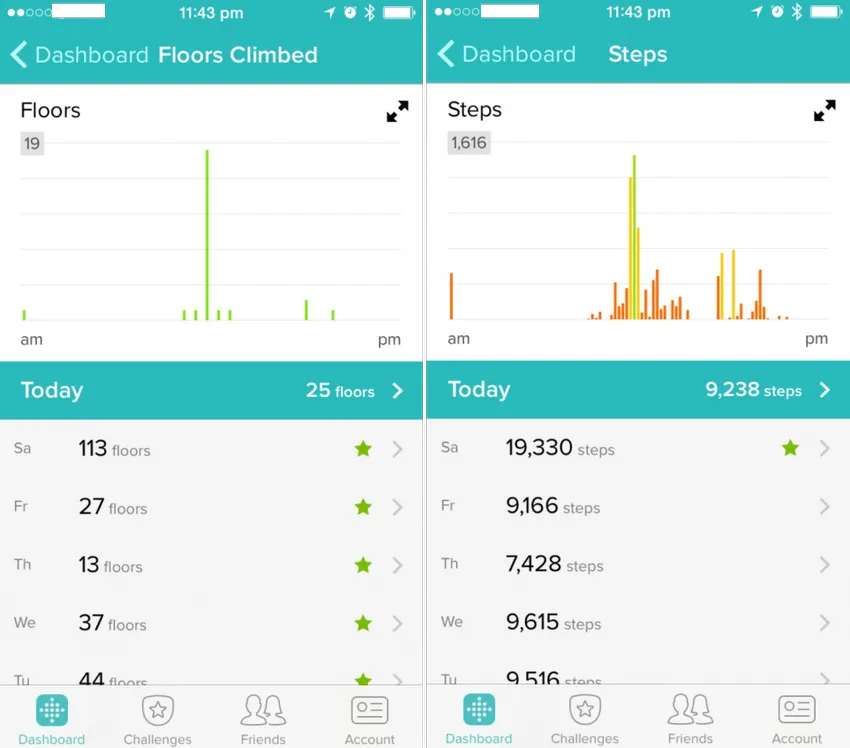 Näyttökuva 16
Näyttökuva 16
Tässä on muutama jännittävä sovellus, joita on jo saatavana AppStore-sovelluksessa, integroituna HealthKitin, Niken ja MayoClinicin kanssa, joita voidaan käyttää tallettamaan terveystilastot keskitettyyn terveyssovellukseen. Toista Withingsin verenpainemittari -sovellusta käytetään verenpaineen seuraamiseen, joka on ollut osa Applen WWDC-esitystä. Jawbonen UP Coffee -sovellusta voidaan käyttää myös kofeiinin saannin määrittämiseen.
Suositeltava artikkeli
Joten tässä on joitain niihin liittyviä artikkeleita, jotka auttavat sinua saamaan lisätietoja iOS 8: sta, joten käy vain alla olevan linkin läpi
- 14 suosituinta helppoa tapaa pidentää akun käyttöikää iOS 8: n avulla
- 5 vinkkiä iOS 8: sta jokaisen Apple-fanin tulisi tietää
- Data Science vs. Ohjelmistosuunnittelu